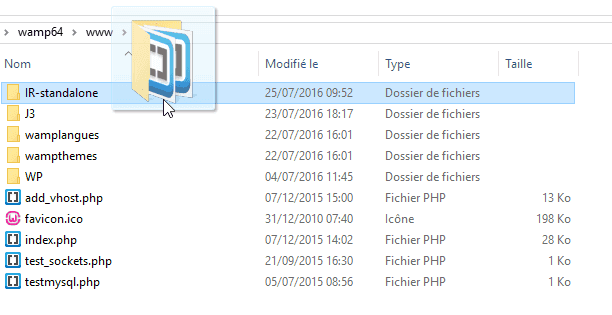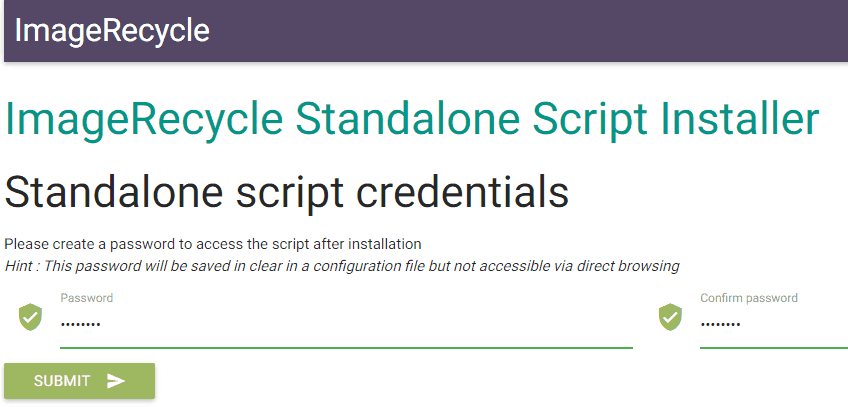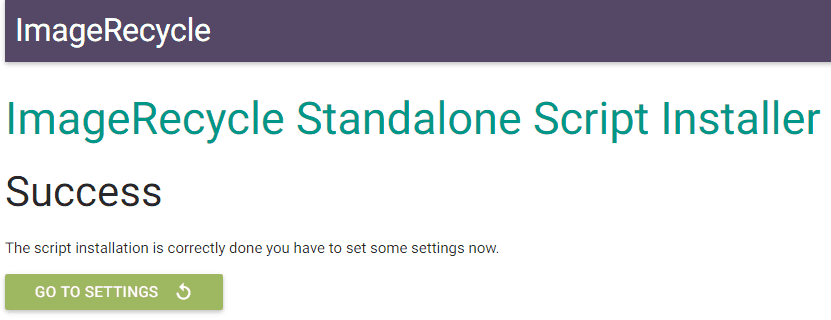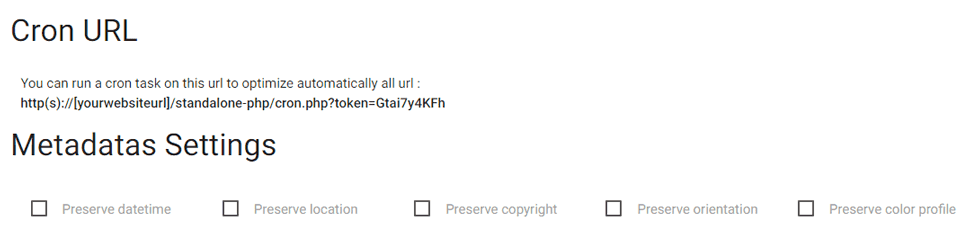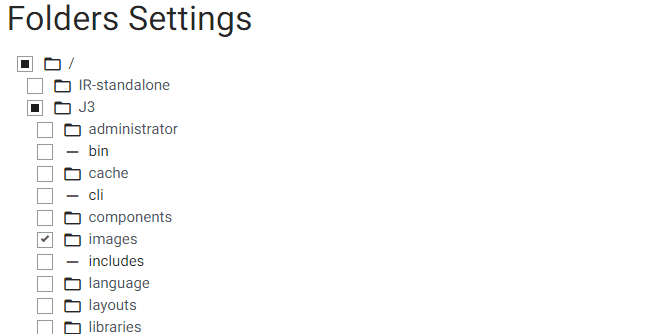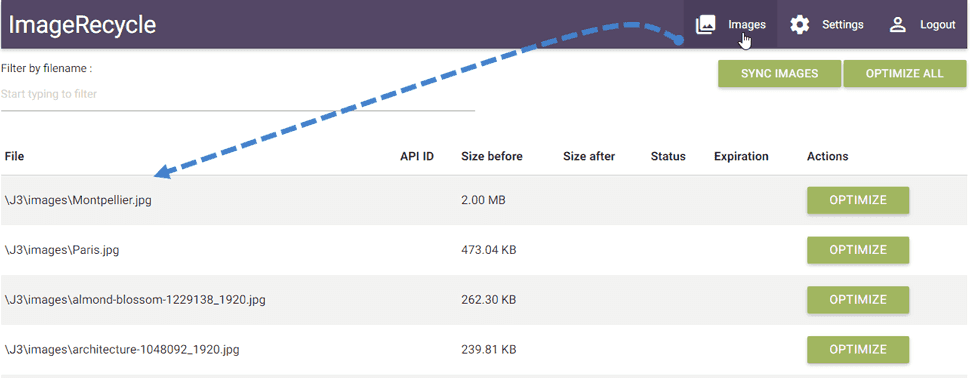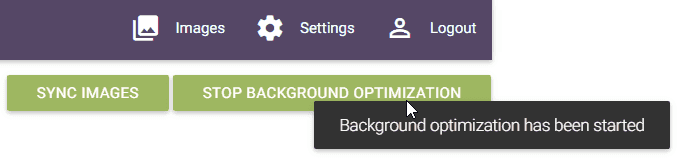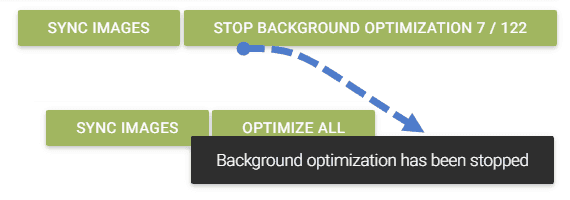Cách nén hình ảnh và PDF bằng tập lệnh PHP
Tập lệnh này tương thích với tất cả các máy chủ chạy PHP, tất cả CMS, đây là bản cài đặt standalone . Điều đó có nghĩa là bạn chỉ cần tải lên một thư mục tệp trên máy chủ của mình, sau đó bạn có thể bắt đầu nén tất cả hình ảnh và PDF của máy chủ này.
MỌI ĐÂU VỚI IMAGERECYCLE .
Bản demo video nén Standalone
Cài đặt tập lệnh nén
Để cài đặt, hãy tải xuống gói bên dưới và đặt nó ở nơi bạn muốn trên máy chủ của mình (root luôn là một ý tưởng hay để duyệt các thư mục và thư mục con sau khi cài đặt).
Sau đó giải nén tệp lưu trữ và thả thư mục vào máy chủ của bạn.
Bây giờ bạn có thể gọi đường dẫn thư mục từ URL: www.mywebsite.com / ImageRecycle - Standalone (tên mặc định). Quy trình cài đặt sẽ được gọi, bạn cần xác định mật khẩu để bảo mật truy cập thư mục.
Được rồi mọi thứ có vẻ tốt! bây giờ bạn có thể bắt đầu thiết lập công cụ nén.
Cài đặt nén hình ảnh và PDF
Trước tiên, bạn cần thêm khóa API và bí mật có sẵn trên menu Tài khoản của tôi > API và hạn ngạch . Sau đó, bạn có thể chọn kiểu nén cho mỗi loại phương tiện, để biết thêm thông tin về chất lượng nén, hãy tham khảo trang này: www. imagerecycle .com/images-and-pdf-optimization/images-and-pdf-compress
URL Cron cũng có sẵn để tự động khởi chạy tối ưu hóa khi bạn muốn trên máy chủ của mình.
Để nén tự động, bạn cần thêm URL này vào Cpanel lưu trữ của mình, chọn "Cron task" hoặc "Crontab". Cài đặt Siêu dữ liệu cũng có sẵn để lưu giữ một số thông tin meta của hình ảnh của bạn.
Cuối cùng, bạn cần chọn nơi bạn muốn chạy tối ưu hóa, thư mục máy chủ phù thủy. Tất cả các thư mục máy chủ của bạn trong quá trình cài đặt ImageRecycle đều được liệt kê ở đây, nhấp vào tên để triển khai cây thư mục. Tất cả phương tiện mới được thêm vào các thư mục đó sẽ được kiểm tra và liệt kê trong bước tiếp theo để tối ưu hóa.
Chạy hình ảnh máy chủ và nén PDF
Ở đây, hãy nhấn vào menu trên cùng Hình ảnh để liệt kê các phương tiện có thể tối ưu hóa, nếu không có gì ở đó, hãy nhấn vào nút SYNC ALL hoặc thử trường bộ lọc (trên cùng bên trái).
Sau đó sử dụng nút tối ưu hóa để kiểm tra xem mọi thứ đều ổn, bạn sẽ có thể nén phương tiện và thực hiện "hoàn nguyên về bản gốc".
Bạn cũng có thể khởi động tối ưu hóa toàn cầu phương tiện truyền thông của mình. Đó là một tiến trình nền nên bạn có thể đóng cửa sổ lại, tiến trình vẫn sẽ được thực thi.
Và bạn có thể dừng quá trình nén khi muốn.
![]()
ImageRecycle - Tập lệnh standalone
"Thật tuyệt vời, ImageRecycle cho CMS (Prestashop) của tôi không có sẵn và standalone thậm chí còn nhanh hơn một ứng dụng!.
Giờ đây, đây là một trong những công cụ tốt nhất cho thương mại điện tử của tôi."